SAMSUNG Galaxy A14 4G
Insérer la carte mémoire en 4 étapes difficulté Débutant

Votre téléphone
Samsung Galaxy A14 4G
pour votre Samsung Galaxy A14 4G ou Modifier le téléphone sélectionnéInsérer la carte mémoire
4 étapes
Débutant
Avant de commencer
Éteignez votre mobile avant toute manipulation.
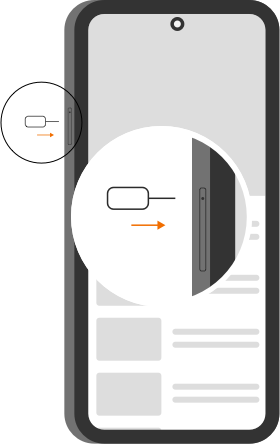
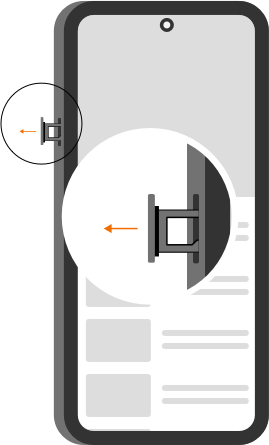
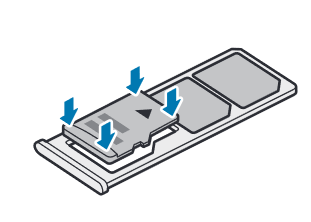
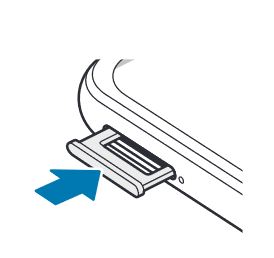
Bravo ! Vous avez terminé ce tutoriel.
Découvrez nos autres tutoriels